Slik fjerner du MDM-profilen på iOS-enheter effektivt
«Jeg har en gammel bedrifts-iPhone, kjøpt brukt, kan MDM fjernes permanent?» Løsninger for administrasjon av mobile enheter er avgjørende for organisasjoner for å sikre, overvåke og administrere mobile enheter, inkludert smarttelefoner og nettbrett. Imidlertid kan enhetseiere noen ganger ønske å kvitte seg med kontrollen. Denne veiledningen forklarer hvordan du fjern MDM fra iPad eller iPhone i ulike situasjoner, slik at du kan bruke enheten uten noen begrensninger.
SIDEINNHOLD:
Del 1: Den ultimate måten å fjerne MDM fra iPhone/iPad
Når du fjerner MDM fra en iPhone eller iPad, trenger du passordet eller en omgåelseskode. Hvis du ikke har passordet, trenger du et kraftig verktøy for fjerning av MDM for å få iOS knekket. Apeaksoft iOS Unlocker, for eksempel, er en av de beste løsningene. Den hjelper deg med å bli kvitt MDM-programvare uten noen begrensninger.
Den beste måten å fjerne MDM fra iPhone/iPad-en din
- Fjern MDM på en iOS-enhet med et enkelt klikk.
- Ikke krev passord eller Apple-ID-passordet ditt.
- Beskytt eksisterende data på enheten din under prosessen.
- Støtt de nyeste versjonene av iOS og iPadOS.
- Tilgjengelig på Windows 11/10/8/7/XP/Vista og Mac OS X 10.7 eller nyere.
Sikker nedlasting
Sikker nedlasting

Slik fjerner du MDM fra iPhonen din
Trinn 1. Kjør MDM-fjerningsprogramvare
Start den beste løsningen for fjerning av MDM etter at du har installert den på PC-en. Det finnes en annen versjon for Mac. Velg Fjern MDM modus i hjemmegrensesnittet. Koble iPhonen og datamaskinen din med en Lightning-kabel. Hvis du blir bedt om det, trykker du på Stol på skjermen for å stole på datamaskinen din.

Trinn 2. Fjern MDM
Klikk på Start knappen etter at iPhonen din er gjenkjent. Nå vil du stå overfor to situasjoner:
Hvis Finn min er deaktivert på enheten din, vil programvaren fjerne MDM automatisk.
Hvis Finn min er aktivert, følg instruksjonene på skjermen for å slå det av på enheten din. Deretter vil iPhonen starte på nytt og gjøre resten av jobben.
OBS: Du kan også låse opp iPhone, iPad- og iPod-modeller med dette programmet.
Del 2: Slik fjerner du MDM med eller uten passord
Slik fjerner du MDM fra iPhone med passord
Hvis du har administratorpassordet, kan du fjerne MDM direkte fra iPaden eller iPhonen din. Denne metoden krever ikke ekstra programvare eller maskinvare. Her er trinnene for å fullføre prosessen:
Trinn 1. Slå på enheten din og åpne innstillinger app.
Trinn 2. Gå til Informasjon fanen, bla nedover og velg VPN og enhetsadministrasjon or Enhetsbehandling.
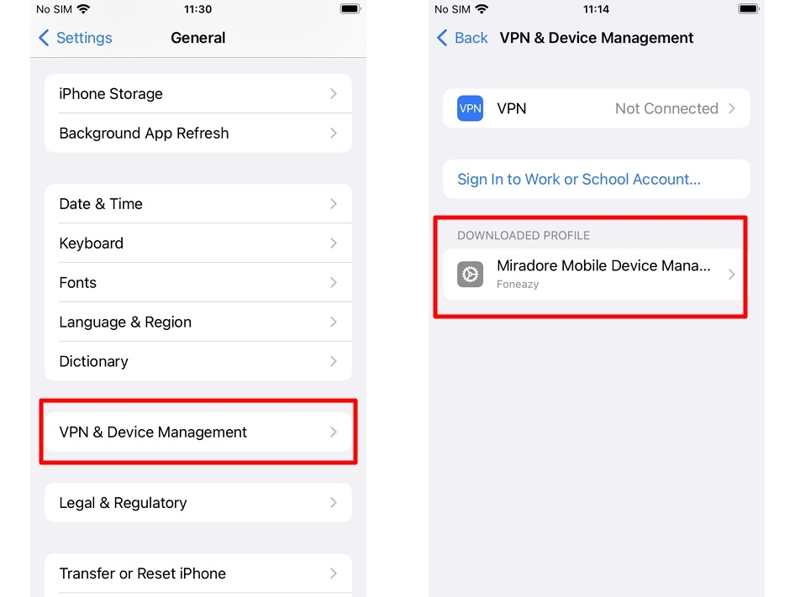
Trinn 3. Trykk på MDM-profilen du vil fjerne.
Trinn 4. Deretter trykker du på Fjern administrasjon or fjern Profile knapp.
Trinn 5. Hvis du blir bedt om det, skriver du inn administratorpassordet.
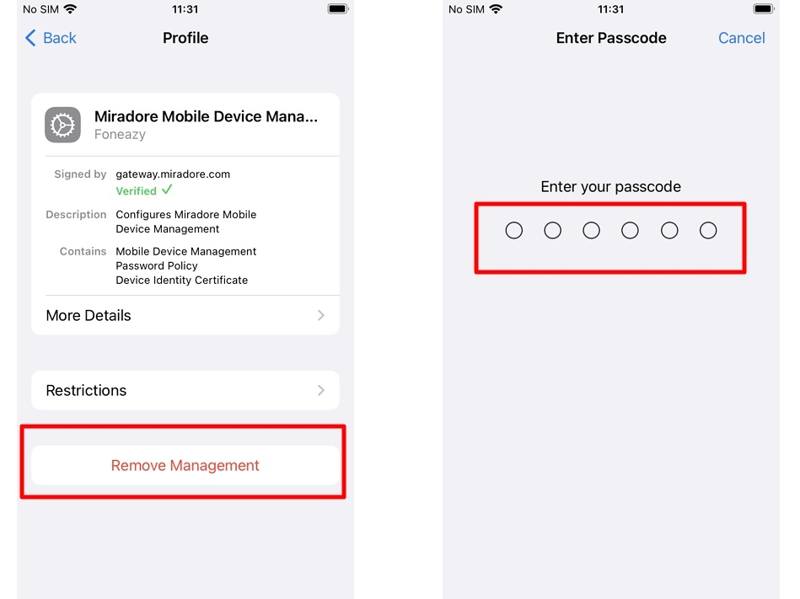
Trinn 6. Følg instruksjonene på skjermen for å bekrefte fjerning av MDM.
Trinn 7. Til slutt, start iPhone eller iPad på nytt for å sikre at alle endringene trer i kraft.
OBS: Du må kanskje også be IT-administratorer om å fjerne enheten din fra MDM-plattformen.
Slik fjerner du MDM fra iPad uten passord
Kan du fjerne MDM på en iPad uten passordet? Svaret er ja. Å bare fjerne de administrerte appene vil ikke fjerne MDM. Dessuten kan ikke gjenoppretting av enheten fra en sikkerhetskopi fjerne MDM heller. Den eneste løsningen er å gjenopprette iPad-en og bruke den som en ny enhet.
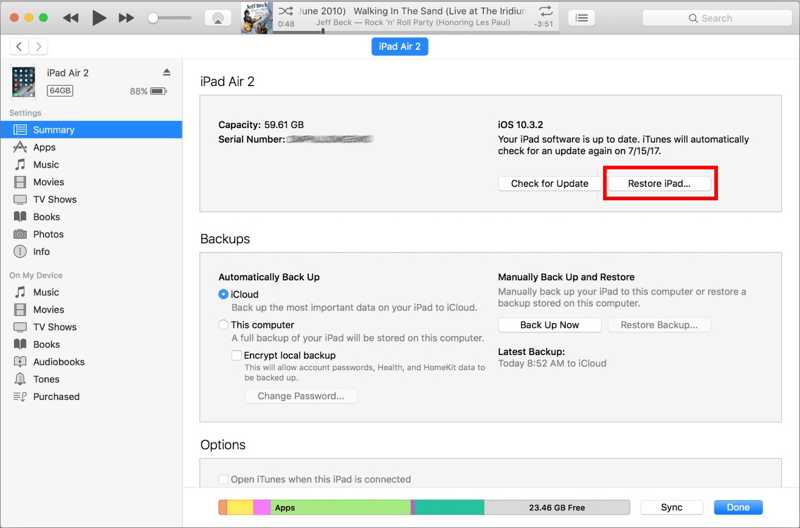
Trinn 1. Koble iPhonen din til en datamaskin.
Trinn 2. Åpne iTunes på Windows og macOS Mojave eller tidligere.
Åpne Finder på macOS Catalina eller nyere.
Trinn 3. Klikk på Telefon knappen øverst til venstre i iTunes.
Trykk på iPad-navnet ditt i sidefeltet i Finder.
Trinn 4. Gå til Sammendrag or Informasjon kategorien og klikk på Gjenopprett iPad knapp.
Del 3: 3 flere løsninger for fjerning av MDM
Slik fjerner du MDM på iPhone med 3uTools
3uTools er et gratis verktøy for fjerning av MDM. Selv om suksessraten er lav, er det verdt å prøve. Faktisk er det et alt-i-ett-verktøysett for iOS-brukere. Husk at det ikke støtter iOS 14 eller nyere.
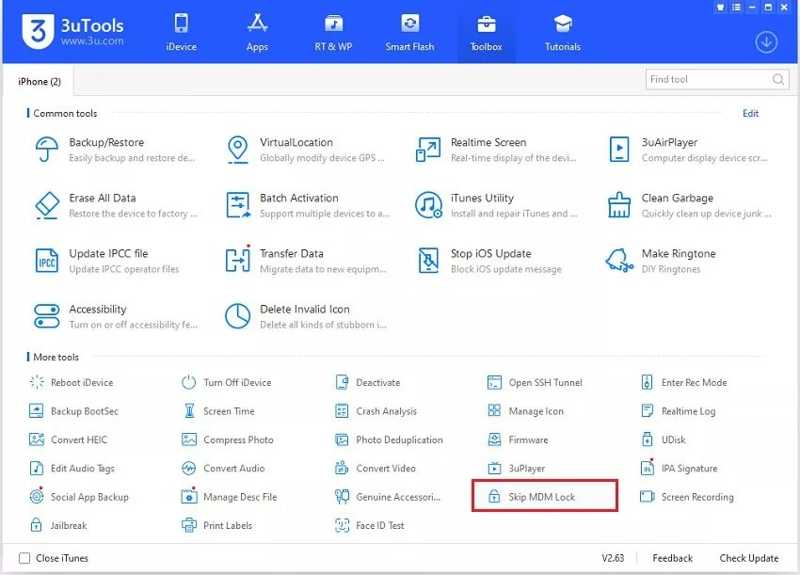
Trinn 1. Installer det gratis MDM-fjerningsverktøyet på datamaskinen din.
Trinn 2. Koble iPhonen din til datamaskinen og åpne verktøyet.
Trinn 3. Gå til Toolbox menyen og velg Hopp over MDM-lås.
Trinn 4. hit Hopp over oppsettassistenten for å bekrefte det.
OBS: Hvis iPhonen din starter på nytt, er MDM fjernet. Hvis det vises en feilmelding, må du prøve andre løsninger.
Slik fjerner du MDM på iPad av Sliver
Sliver er en god løsning for fjerning av MDM for iOS og iPadOS 12.5 til 13.6. Den fungerer imidlertid bare på en Mac-datamaskin. Ulempen er at du må jailbreake iPad-en eller iPhone-en din først.
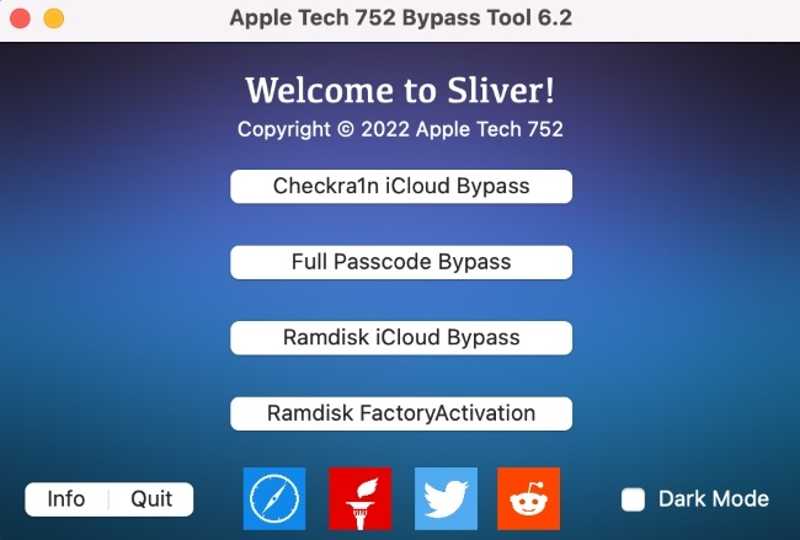
Trinn 1. Installer den gratis programvaren for fjerning av MDM på MacBook-en din.
Trinn 2. Åpne Terminal fra Programmer-mappen din.
Trinn 3. typen chmod – 755 kr, men ikke trykk på Tilbake knappen på tastaturet.
Trinn 4. Dra ressursene i Sliver-mappen inn i terminalen.
Trinn 5. Trykk på Tilbake knapp. Koble iPad-en til datamaskinen med en USB-kabel.
Trinn 6. Deretter åpner du Sliver og klikker Flere alternativer.
Trinn 7. Velg MDM Bypass, plukke ut Info om reléenhetklikk Har det, og treffer Omgå MDM.
Slik fjerner du MDM på iPhone ved hjelp av Fiddler
Fiddler er en gratis løsning for fjerning av MDM for iOS 11. Den kan fjerne MDM fra iPhone eller iPad uten administratorpassord. Dessuten må du gjenopprette enheten din før prosessen.
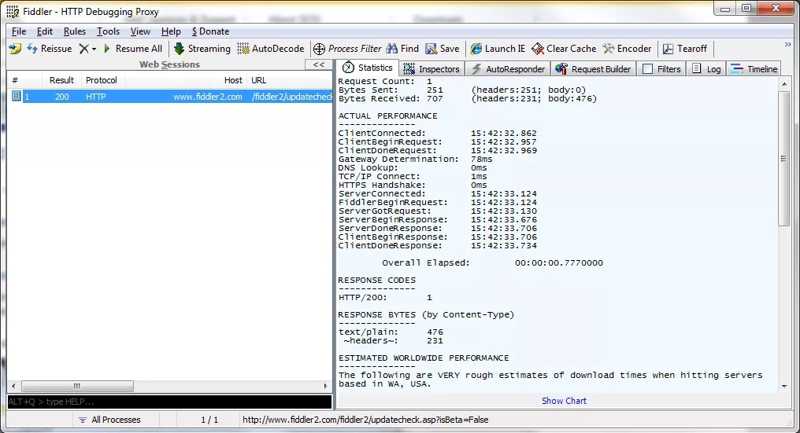
Trinn 1. Fjern SIM-kortet fra enheten.
Trinn 2. Installer Fiddler på PC-en din og koble enheten til PC-en med en USB-kabel.
Trinn 3. Åpne programvaren, velg verktøy, og velg Telerik Fiddler-alternativer.
Trinn 4. Gå til HTTPS fanen, sjekk Registrer HTTPS-tilkoblinger boksen, og klikk OK.
Trinn 5. Kjør iTunes og sett inn et SIM-kort i iPhonen din.
Trinn 6. Rull ned og klikk albert.apple.comKlikk for å dekode under inspektører fanen.
Trinn 7. Gå til Tekstvisning fanen og sett flagget til 0. Klikk Kjør til fullføring.
Konklusjon
Denne veiledningen viste fem metoder for å fjerne MDM fra en iPad eller iPhone. Med administratorpassordet kan du slette MDM-profilen direkte fra enheten din. De gratis MDM-fjerningsprogrammene fungerer bare for spesifikke modeller. Apeaksoft iOS Unlocker er den ultimate løsningen for alle iPhone og iPad. Flere spørsmål? Vennligst skriv dem ned nedenfor.
Relaterte artikler
Dette innlegget vil snakke om hvordan du gjenoppretter iPhone-filer etter fabrikkinnstilling, inkludert bilder, kontakter, SMS, notater og mer på 5 måter!
Denne opplæringen vil introdusere hvordan du får iPhone ut av gjenopprettingsmodus på 3 velprøvde måter. Ikke bekymre deg når iPhone sitter fast i gjenopprettingsmodus lenger!
Det er frustrerende å sette på AirPods bare for å finne ut at de ikke kan koble til iPhone. Ikke bekymre deg, og denne artikkelen vil hjelpe deg med å løse problemet effektivt!
Lyd som ikke fungerer på iPhone påvirker samtaler og musikkavspilling og kan også gjøre varsler stille. Lær å finne årsaken og fikse den raskt.

